雨林木风win10系统如何修改hosts文件?
更新时间:2018-04-13 21:15:40 来源:雨林木风官网 游览量: 164 次
雨林木风win10系统如何修改hosts文件?hosts文件是电脑上一个用来关联你所访问的网址和IP对应解析的一个文件,而有些用户出于原因而需要,可能要修改这个文件,那么如何去操作修改Hosts文件呢?下面,雨林木风系统小编就给大家带来了雨林木风win10系统修改Hosts文件的方法。
当用户在浏览器中输入一个需要登录的网址时,系统会首先自动从Hosts文件中寻找对应的IP地址,一旦找到,系统会立即打开对应网页,如果用户需要对Hosts文件进行修改该怎么去操作呢?下面,雨林木风系统小编就给大家准备了修改Hosts文件的方法了。
修改hosts文件
打开电脑文件夹,按照如下路径,找到hosts文件
(C:\Windows\System32\drivers\etc)
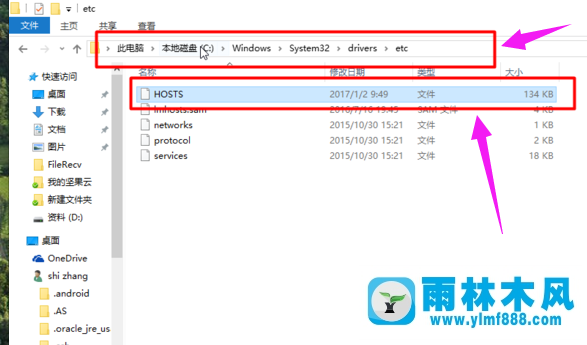
右键点击hosts文件,选择打开方式,使用系统自带的记事本打开
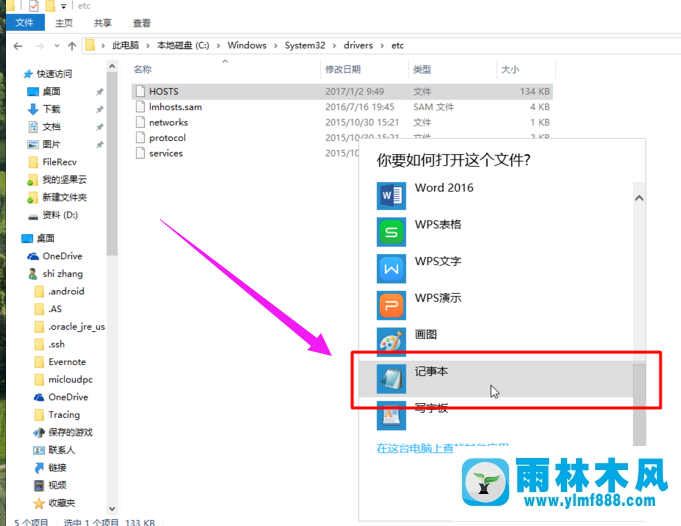
打开之后开始添加hosts记录,雨林木风系统,格式是【IP地址,网址或者域名】
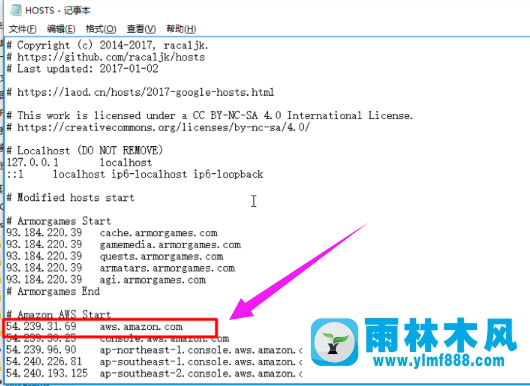
点击:保存
(如果保存时提示没有足够权限,则先暂时保存在桌面上,然后将.txt后缀名去掉,再从桌面上移到原文件夹,替换原文件)
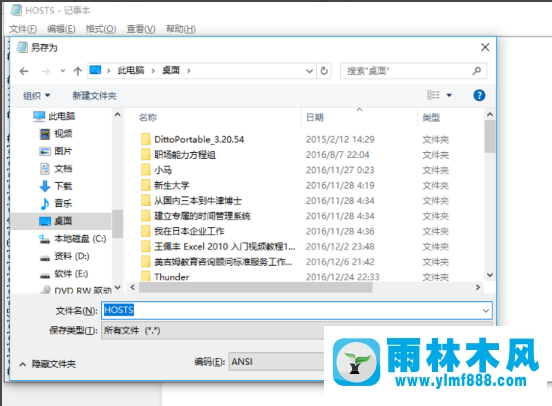
替换完成之后需要清除一下本地的DNS缓存,按快捷键 Win+R 打开运行
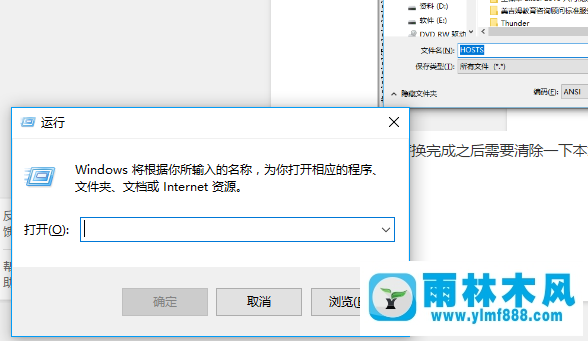
输入CMD,点击确定
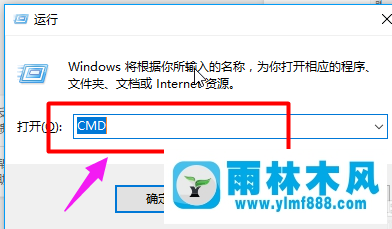
在弹出界面中输入ipconfig/flushdns,回车
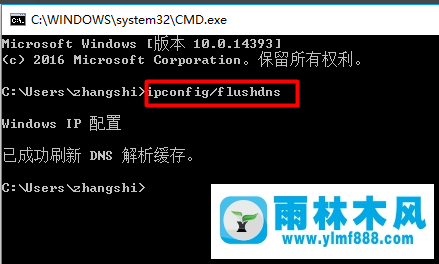
以上就是雨林木风win10系统修改Hosts文件的方法了。
关于雨林木风win10系统如何修改hosts文件?的解决方法就跟大家介绍到这边了,遇到这样问题的用户们可以参照上面的方法步骤来解决吧。好了,如果大家还想了解更多的资讯,那就赶紧点击雨林木风吧。
本文来自雨林木风 www.ylmf888.com 如需转载请注明!
- Win10系统下字体出现乱码的解决办法?...03-18
- Win10系统下连接steam失败的解决办法?...03-18
- Win10专业版系统下向特定用户共享文件的解决步骤?...03-18
- 如何打开Win7梦幻桌面动态效果?...03-18
- Win7旗舰版系统桌面文件名变蓝色了的解决办法...03-18
- 关闭雨林木风XP系统135端口的解决办法?...03-18
- Xp系统下序列号怎么更换的解决办法?...03-18
- win7电脑个性化开机声音如何自定义?...03-03
- 雨林木风win7系统注册表常用设置有哪些?...03-03
- 雨林木风win10系统CPU使用率过高怎么办?...11-26
-
 雨林木风 GHOST Win10 2004 64位 精简... 2021-07-01
雨林木风 GHOST Win10 2004 64位 精简... 2021-07-01
-
 雨林木风 GHOST Win10 2004 64位 周年... 2021-06-02
雨林木风 GHOST Win10 2004 64位 周年... 2021-06-02
-
 雨林木风 GHOST Win10 64位专业版... 2021-05-07
雨林木风 GHOST Win10 64位专业版... 2021-05-07
-
 雨林木风 GHOST Win10 1909 64位 官方... 2021-04-06
雨林木风 GHOST Win10 1909 64位 官方... 2021-04-06
-
 雨林木风Ghost Win10 2004(专业版)... 2021-02-28
雨林木风Ghost Win10 2004(专业版)... 2021-02-28
-
 雨林木风 GHOST Win10 2004 64位 精简... 2020-12-21
雨林木风 GHOST Win10 2004 64位 精简... 2020-12-21
-
 雨林木风 GHOST Win10 64位 快速装机... 2020-11-27
雨林木风 GHOST Win10 64位 快速装机... 2020-11-27
-
 雨林木风 GHOST Win10 64位 官方纯净... 2020-10-28
雨林木风 GHOST Win10 64位 官方纯净... 2020-10-28

